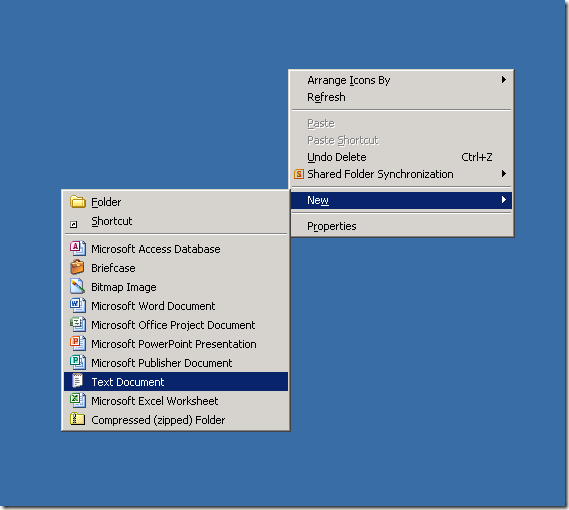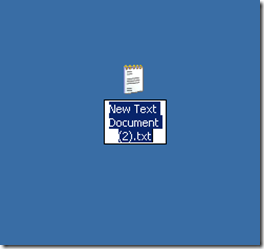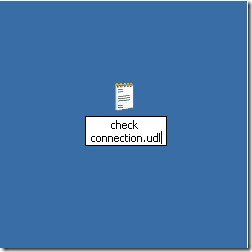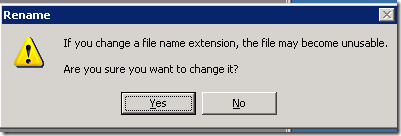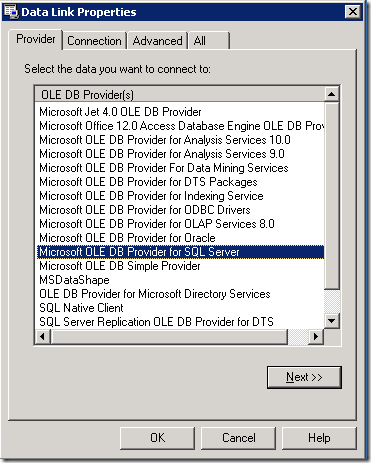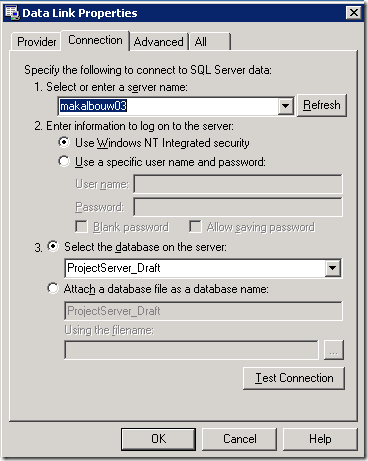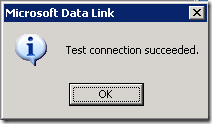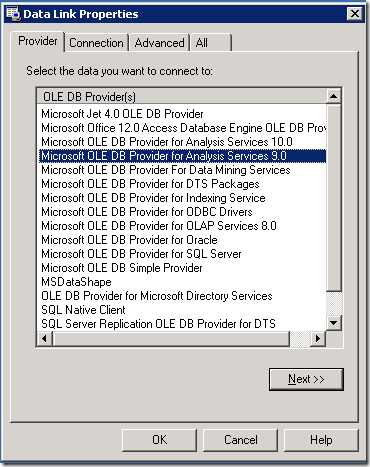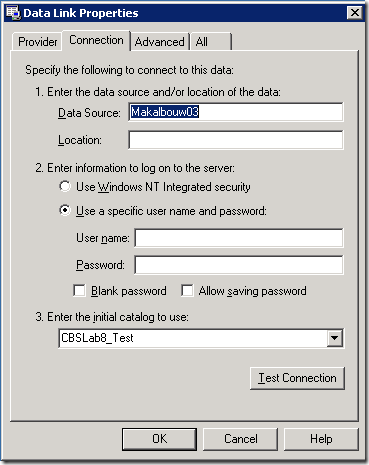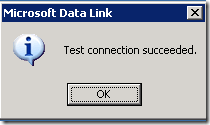Trucs et Astuces : Comment vérifier la connexion de son compte administrateur aux bases de données et aux cubes OLAP ?
Bonjour à tous,
Que pensez-vous de commencer l'année avec un nouvel article Trucs et Astuces!
Souvent le compte administrateur de SQL Server n'est pas celui de SharePoint et de Project Server. C'est pourquoi ,aujourd'hui, je vous propose une astuce rapide et facile de vérification des connexions entre le compte administrateur Project, ses bases de données et même ses cubes OLAP.
Ci-dessous vous trouverez les différentes étapes à suivre pour exécuter la vérification:
Pour les bases de données Project Server
Connectez-vous en tant qu’administrateur sur le serveur Project.
Faites un click droit sur le bureau.
Cliquez sur New puis sur Text Document.
Un nouveau fichier texte est créé. Vous lui donnez un nom et changez l'extension ".txt" en ".udl ".
Puis vous recevrez le message ci-dessous:
Cliquez yes.
Double-cliquez sur le fichier udl.
Allez sur l'onglet " Provider" et vérifiez que "Microsoft OLE DB provider for SQL Server" est sélectionné:
Ensuite revenez sur "connection" et remplissez le formulaire de la manière suivante:
Rentrez le nom du serveur SQL.
Sélectionnez "Use Windows NT Integrated security”.
Choisissez le nom de la base de donnée à tester : Published,Draft, Archived et Reporting.
Enfin cliquez sur " Test Connection"
Lorsque la connexion fonctionne bien vous obtenez le résultat suivant:
Pour les cubes OLAP de Project Server
Reprenez les étapes de 1 à 7 précédentes, puis effectuer la procédure suivante:
Allez sur l'onglet " Provider" et sélectionnez "Microsoft OLE DB provider for Analysis Services 9.0” ou 10.0 selon votre environnement":
Ensuite revenez sur "connection" et remplissez le formulaire de la manière suivante:
Rentrez le nom du serveur SQL dans la partie "Data Source".
Choisissez le cube OLAP à tester.
Enfin cliquez sur " Test Connection" .
Lorsque la connexion fonctionne bien vous obtenez le résultat suivant:
J'espère que cette astuce vous aidera dans vos différents travaux.
N'hésitez pas à laisser des commentaires.
Bonne journée,
Maelle